Paragon Software NTFS 9.5 pour Mac OSX Mode d'emploi
Voici des informations sur NTFS pour Mac OS X. Ce pilote bas niveau offre un accès complet (lecture/écriture) aux systèmes de fichiers NTFS sous Mac OS X, avec des performances optimisées grâce à la technologie Paragon UFSD™. Il prend en charge diverses fonctionnalités NTFS et HFS Plus pour garantir la cohérence des données.
PDF
Télécharger
Document
PARAGON Software GmbH Heinrich-von-Stephan-Str. 5c 79100 Freiburg, Germany Tel. +49 (0) 761 59018201 Fax +49 (0) 761 59018130 Internet www.paragon-software.com E-mail [email protected] Paragon NTFS pour Mac OS X™ Manuel d'utilisation Copyright © 1994-2011 Paragon Software Group. Tous droits réservés. 2 Table des matières Introduction .......................................................................................................................... 3 Présentation des fonctions .................................................................................................... 4 Fonctions clé ............................................................................................................................................... 4 Médias supportés ....................................................................................................................................... 4 Premiers pas .......................................................................................................................... 5 Distribution ................................................................................................................................................ 5 Enregistrement ........................................................................................................................................... 5 Pour s’enregistrer en tant que nouvel utilisateur .................................................................................................................. 5 Pour enregistrer un nouveau produit ..................................................................................................................................... 6 Activation de la version d’essai .............................................................................................................................................. 6 Télécharger mises à jour/niveau ................................................................................................................. 8 Contacter Paragon Software GmbH ............................................................................................................. 9 Configuration requise ................................................................................................................................. 9 Installation du pilote ................................................................................................................................... 9 Utiliser le pilote .........................................................................................................................................15 Configuration du pilote ......................................................................................................................................................... 16 Fonctions supplémentaires................................................................................................................................................... 18 Cas d’application typique ..................................................................................................................................................... 21 Désinstaller le pilote ............................................................................................................ 22 Glossaire.............................................................................................................................. 23 Problèmes connus ............................................................................................................... 24 Copyright © 1994-2011 Paragon Software Group. Tous droits réservés. 3 Introduction Paragon NTFS pour Mac OS X™ est un pilote bas niveau pour système de fichiers spécialement conçu pour passer audelà de l’incompatibilité de Windows et Mac OS X en vous fournissant un accès complet (écriture/lecture) à tout systèmes de fichiers NTFS de n’importe quelle version (Windows NT 4.0, 2000, XP, 2003, Vista) sous Mac OS X. Basé sur la technologie Paragon UFSD™ (Universal File System Driver) notre pilote permet de fournir un accès rapide et transparent vers des partitions NTFS comme si Mac OS X y accéderait nativement, ainsi achevant un niveau de performance sans précédent (comme pour HFS Plus et dans certains cas encore meilleur). Les programmes Mac OS X peuvent avoir accès à ce genre de partition sans aucune restriction – explorer, lire & modifier des fichiers, copier et créer des nouveaux fichiers et dossiers, etc. Paragon NTFS pour Mac OS X se présente sous la forme d’une seule édition binaire universelle comprenant une image de disque DMG standard avec un pack d’installation pour remplacer automatiquement le pilote Mac OS X par défaut (lecture seule) pour Paragon NTFS pour Mac OS X. Dans ce manuel vous trouverez les réponses à beaucoup de questions techniques qui pourraient se poser pendant l’utilisation du produit. Notre société fait évoluer constamment les logiciels, aussi quelques différences et variations peuvent apparaître dans les écrans affichés dans cette documentation. Copyright © 1994-2011 Paragon Software Group. Tous droits réservés. 4 Présentation des fonctions Ce chapitre présente les principaux avantages et les caractéristiques techniques du produit. Fonctions clé Ci-dessous les éléments clé du programme qui méritent d'être mentionnés : Extrêmement facile à utiliser étant donné qu’il ne nécessite aucune installation supplémentaire après configuration Accès rapide et transparent vers n’importe partition NTFS sous Mac OS X Moteur de pilote avancé afin de garantir des opérations fiables et stables même sous une grosse charge de travail Très haute performance sans précédent grâce à la technologie Paragon UFSD™ Support complet de Mac OS X 10.4 Tiger, 10.5 Leopard, 10.6 Snow Leopard, 10.7 Lion, autant l’architecture G4 que x86 Support avancé des caractéristiques du système de fichier HFS Plus pour garantir la consistance des données (attribut de fichiers POSIX, Hardlinks, Symlinks, Data Fork et Resource Fork, etc.) Support avancé des caractéristiques des systèmes de fichiers NTFS pour garantir la consistance des données (sparse, fichiers/partitions compressés, the Last Access Time stamp update, etc.) Prise en charge des attributs étendus de Mac OS X Support des caractères non romains Médias supportés Disques durs larges (testé jusqu’à 10 TB) Disques durs IDE, SCSI et SATA/eSATA SSD (Solid State Drive) Disques durs Thunderbolt, FireWire (c.-à-d. IEEE1394), USB 1.0, USB 2.0, USB 3.0, disques ZIP® et Jazz® Périphériques de stockage (tout types de mémoire flash etc.) Copyright © 1994-2011 Paragon Software Group. Tous droits réservés. 5 Premiers pas Vous trouverez dans ce chapitre toutes les informations nécessaires à la mise en service du produit. Distribution Paragon NTFS pour Mac OS X™ est distribué de deux façons: Version boîte par Paragon Software GmbH ou l’un des revendeurs Version en téléchargement par internet sur le site de l’entreprise Les deux versions contiennent une image de disque DMG standard. L’installation remplace automatiquement le pilote par défaut de MAC OS X possédant seulement la capacité de lire les partitions NTFS. Ainsi, pour avoir le produit prêt a l’emploi, vous devez l’installer premièrement (voir Installer le programme). Si vous voulez télécharger une mise à jour/niveau du produit, cela sera sous la forme d’un pack d’installation téléchargeable. NTFS pour Mac OS X est un produit disponible à la vente. Vous pouvez toutefois l’utiliser gratuitement et sans aucune limite pendant une période d’essai de 10 jours. À l’issue de la période d’essai, vous ne pourrez plus utiliser le produit tant que vous ne l’aurez pas activé dans le Panneau Préférences. Enregistrement Paragon Software GmbH offre toute une gamme de services en ligne sur son site Web,www.paragonsoftware.com/fr/support/ : Enregistrement comme nouvel utilisateur; Enregistrement des produits achetés pour les utilisateurs enregistrés; Centre de téléchargement disponible 24 heures sur 24, où les produits achetés et enregistrés peuvent être téléchargés; Versions démo et documentations offerts gratuitement pour tous les utilisateurs. Il est recommandé d’utiliser Safari, Internet Explorer 5+ ou tout autre navigateur compatible. Pour s’enregistrer en tant que nouvel utilisateur Pour s’enregistrer en tant que nouvel utilisateur, veuillez simplement suivre les instructions ci-dessous: 1. Ouvrez un navigateur internet et aller sur: www.paragon-software.com/fr/my-account/; 2. Cliquez sur Créer dans la section Créer un compte Paragon ; 3. Complétez le formulaire d’enregistrement ; 4. Cliquez sur Enregistrer. Le champ le plus important de ce formulaire est votre adresse email, étant donné qu’elle servira d’identifiant pour entre dans le système. De plus, vos codes d’accès seront envoyés à cette adresse. Copyright © 1994-2011 Paragon Software Group. Tous droits réservés. 6 Pour enregistrer un nouveau produit Si vous êtes un utilisateur enregistré et que vous aimeriez enregistrer Paragon NTFS pour Mac OS X, faites simplement ce qui suit: 1. Ouvrez un navigateur internet et aller sur: www.paragon-software.com/fr/my-account/; 2. Dans le champ E-mail de la section Autorisation, entrez votre adresse e-mail pour l’enregistrement ; 3. Dans le champ Mot de passe, entrez le mot de passe reçu à l'issue de l’enregistrement ; 4. Cliquez sur Se connecter ; 5. Si le nom d’utilisateur et le mot de passe sont corrects, vous accéderez à votre compte ; 6. Cliquez sur Enregistrer un nouveau produit dans la section Produits ; 7. Entre le numéro de série de votre produit dans le champ Numéro de série. Vous trouverez ce dernier dans la boîte ou en le demandant à votre revendeur. Cliquez sur Suivant ; 8. Sur la page suivante, vous serez invité à fournir des informations supplémentaires. Vous devrez également décider si vous souhaitez ou non obtenir une confirmation de l’enregistrement du produit par e-mail. Cliquez sur Suivant, puis sur Terminer. C’est tout. Vous recevrez une confirmation par email. Activation de la version d’essai À tout moment, vous pouvez acheter et accéder à l’ensemble des fonctionnalités du produit pour une durée illimitée en vous rendant dans le panneau Préférences. Ce processus requiert une connexion Internet active et une petite participation de votre part. Toutefois, si vous rencontrez des problèmes avec le processus d’activation intégré, vous pouvez effectuer l'activation manuellement à l’aide du Service client. Vous trouverez ci-dessous la description des deux procédures. Activation en ligne 1. D’abord, vous devez acheter le produit. Le plus simple est d’utiliser le lien direct qui se trouve dans le panneau Préférences NTFS : - Sélectionnez Applications > Préférences système > NTFS pour Mac OS X; - Sélectionnez Info ; - Cliquez sur Acheter. Copyright © 1994-2011 Paragon Software Group. Tous droits réservés. 7 2. Vous devriez recevoir vos propres numéro de série et clé de produit. Veuillez les coller dans les champs correspondants, puis cliquez sur Activer. Ces informations seront envoyées au serveur d’activation afin de terminer la procédure. 3. Si elles sont correctes, le message suivant s’affichera. 4. Si vous rencontrez des problèmes avec Internet ou votre pare-feu, vous serez invité à activer manuellement le produit. Activation manuelle 5. Si vous rencontrez des problèmes avec l'activation en ligne, veuillez cliquer sur Activation hors ligne pour activer manuellement le produit. 6. Dans la boîte de dialogue qui s’affiche, vous pourrez voir le numéro de série de votre produit ainsi que le numéro de série de votre système. Contactez le Service client, et transmettez ces informations. En retour, vous recevrez des informations à entrer dans la zone de texte correspondante. Une fois toutes les données entrées, cliquez sur Appliquer. Copyright © 1994-2011 Paragon Software Group. Tous droits réservés. 8 Autres messages Lorsque le numéro de série ou la clé de produit saisis sont incorrects. Lorsque vous essayez d'utiliser un numéro de série déjà activé sur un autre ordinateur. Lorsque vous essayez d’utiliser une clé de produit provenant d’un générateur de clé. Télécharger mises à jour/niveau Télécharger des mises à jour/niveau peut être fait en faisant ce qui suit: 1. Ouvrez un navigateur internet et aller sur: www.paragon-software.com/fr/my-account/; 2. Dans le champ E-mail de la section Autorisation, entrez votre adresse e-mail pour l’enregistrement ; 3. Dans le champ Mot de passe, entrez le mot de passe reçu à l'issue de l’enregistrement ; 4. Cliquez sur Se connecter ; 5. Si le nom d’utilisateur et le mot de passe sont corrects, vous accéderez à votre compte ; Copyright © 1994-2011 Paragon Software Group. Tous droits réservés. 9 6. Sélectionnez Mes téléchargements dans la section Produits pour voir les mises à jour disponibles ; 7. Sélectionnez la mise à jour désirée et cliquez sur le bouton Télécharger. Contacter Paragon Software GmbH Si vous avez une question à propos des produits de la compagnie, n’hésitez pas à contacter Paragon Software GmbH. Service Contact Visiter le site de l'éditeur www.paragon-software.com/fr/ Enregistrement et mises à jour www.paragon-software.com/fr/support/ Base de connaissances et support technique kb.paragon-software.com Informations client [email protected] Malheureusement, la société ne peut fournir un appui technique que dans les langues suivantes à l'heure actuelle: anglais, allemand, français et russe. Nous sommes vraiment désolés pour les inconvénients. Configuration requise Pour utiliser NTFS pour Mac OS X, vous devez premièrement l’installer. Mais avant ceci, veuillez vérifier que votre ordinateur respecte les conditions minimum suivantes: Système d’exploitation: Mac OS X 10.4.6 Tiger ou supérieure, 10.5 Leopard, 10.6 Snow Leopard, 10.7 Lion PowerPC G4 ou x86 128 Mo de RAM NTFS pour Mac OS X est vraisemblablement compatible avec PowerPC G5. Ceci n’a cependant pas été testé. Installation du pilote Pour installer Paragon NTFS pour Mac OS X, suivez simplement ce qui suit: 1. Lancez le processus d’installation en cliquant sur l’image du disque DMG (dans ce cas: NTFSpourMACOSX.dmg). 2. Après que l’installation ait été extraite, vous pouvez choisir ou non d’installer/désinstaller le pilote ou lire le manuel ou les conditions de licence. Cliquez sur NTFS pour Mac OS Xpour installer le pilote. Copyright © 1994-2011 Paragon Software Group. Tous droits réservés. 10 3. Si vous voulez démarrer l’installation du pilote, vous devez confirmer votre intention en cliquant sur le bouton Continuer. 4. L’assistant contient une interface standard et détermine l’installation pas à pas facilement durant le processus. La page de bienvenue vous informe que l’application à bien été installée. Cliquer sur Continuer. 5. Sur la page suivante vous pouvez voir les conditions de licences de Paragon. Veuillez les lire attentivement puis continuer en cliquant sur Continuer. Vous pouvez aussi sauver ou imprimer ces accords en utilisant les boutons appropriés. Copyright © 1994-2011 Paragon Software Group. Tous droits réservés. 11 6. Pour continuer l’installation, vous devez accepter toute les conditions inclues dans les accords en cliquant sur J’accepte. 7. NTFS pour Mac OS X est un produit disponible à la vente. Vous pouvez toutefois l’utiliser gratuitement et sans aucune limite pendant une période d’essai de 10 jours. À l’issue de la période d’essai, vous ne pourrez plus utiliser le produit tant que vous ne l’aurez pas activé dans le Panneau Préférences. Copyright © 1994-2011 Paragon Software Group. Tous droits réservés. 12 8. Pour l’étape suivante de l’installation, vous devez fournir un mot de passe pour l’utilisateur privilégié. 9. La page Sélectionner une destination vous permet de choisir où vous voulez que le logiciel soit installé. Après sélection de la destination voulu, cliquez sur Continuer. Le pilote peut seulement être installé sur un volume actif de Mac OS X, par exemple "SSD" dans notre cas présent. 10. Sur la page Type d’installation cliquez sur Installer pour continuer. Copyright © 1994-2011 Paragon Software Group. Tous droits réservés. 13 Dans le cas où ce n’est pas la première fois que le pilote est installé, l’assistant vous proposera de mettre à jour celui-ci en cliquant sur le bouton Mise à jour. 11. La page suivante montre l’évolution du procédé d’installation total. 12. Sur la page de fin cliquez sur Redémarrer pour finaliser l’installation et redémarrer votre ordinateur. Copyright © 1994-2011 Paragon Software Group. Tous droits réservés. 14 Copyright © 1994-2011 Paragon Software Group. Tous droits réservés. 15 Utiliser le pilote Une fois le pilote installé, vous obtenez un accès complet (écriture/lecture) à tous types de fichiers NTFS comme étant natif Mac OS X. Pilote Mac OS X par défaut Pilote Mac OS X par Paragon A la différence de Mac OS X vous pouvez maintenant opérer sur les volumes NTFS volume, comme: Transfert de données; Modification de données; Copyright © 1994-2011 Paragon Software Group. Tous droits réservés. 16 Effacement de données; Exactement ce que vous voulez en faire. Configuration du pilote Paragon NTFS pour Mac OS X est très flexible et peut être paramétré très facilement grâce à l’interface graphique ou via la ligne de commandes. Configuration du pilote à l'aide de l'interface graphique Pour modifier les paramètres du pilote, veuillez ouvrir le panneau NTFS Préférences : Applications > NTFS pour Mac® OS X > NTFS Préférences ou Applications > System Préférences > NTFS pour Mac OS X. Copyright © 1994-2011 Paragon Software Group. Tous droits réservés. 17 Dans la fenêtre nouvellement ouverte, vous pouvez voir une liste de partition NTFS disponibles sur la gauche. Sélectionnez une partition NTFS et choisissez les options disponibles pour modifier les droits. Modification des paramètres NTFS Comme nous avons déjà mentionné notre pilote offre un support complet du système de fichiers NTFS, donc vous pouvez: Accéder à l’activation de permissions pour tous les nouveaux fichiers/dossiers crées sur partition NTFS pour spécifier quel utilisateur ou groupe peut avoir accès à certains fichiers/dossiers et ce qu’ils peuvent faire avec leur contenu (lire/écrire/exécuter); Mettre hors service le dernier accès cache pour tous fichiers/dossiers sur partition NTFS requise afin d’améliorer les performances du disque dur. Veuillez cocher la case opposé à la caractéristique que vous voulez activer. Définir le volume NTFS en qualité de disque de démarrage Une fois installé le pilote, le disque de démarrage Mac OS X (l'utilitaire qui désigne le système d'exploitation actif) interrompt la reconnaissance du Windows installé avec Boot Camp. Pour vous en sortir, vous pouvez choisir votre volume Windows dans la partie gauche du panneau, puis cliquer sur le bouton Démarrer avec ce volume afin de le lancer lors du prochain démarrage de l'ordinateur. Désactivation du pilote Vous pouvez désactiver le pilote en le cochant dans la case appropriée. Si vous faites cela, le lecteur par défaut de Mac OS X sera utilisé pour monter les partitions NTFS. Copyright © 1994-2011 Paragon Software Group. Tous droits réservés. 18 La configuration peut être modifiée uniquement par les utilisateurs possédant les droits d’administrateur. Configuration du pilote à partir de la ligne de commandes Vous pouvez aussi installer le pilote avec une ligne de commande: Lancez la ligne de commande: Applications > Utilitaires > Terminal; Tapez: fsctl_ufsd pour obtenir de l’aide. La configuration peut être modifiée uniquement par les utilisateurs possédant les droits d’administrateur. Fonctions supplémentaires En plus de fournir un accès complet en écriture/lecture aux partitions NTFS sous Mac OS X, notre pilote offre un nombre additionnel de caractéristiques: 1. Vérifier/Réparer les volumes NTFS. Pendant l’installation de notre pilote, l’assistant d’installation ajoutera automatiquement les utilitaires pour MAC OS X afin de pouvoir vérifier l’intégrité et de réparer les erreurs de n’importe quel types de NTFS. Pour faire cela, veuillez suivre les indications suivantes: Lancez le disque d’utilitaires: Applications > Utilitaires > Utilitaire de Disque; Sélectionnez un volume NTFS dans la liste disponible sur la gauche; Cliquez sur l’onglet Premier soin en haut de la fenêtre; Cliquez sur l’onglet Vérifier les disques afin de vérifier l’intégrité ou de Réparer un disque pour fixer les erreurs (si il y en a). Copyright © 1994-2011 Paragon Software Group. Tous droits réservés. 19 Vous pouvez aussi effectuer ces opérations avec une ligne de commande: Lancez la ligne de commande: Applications > Utilitaires > Terminal; Tapez: fsck_ufsd pour avoir de l’aide. Utilisez fsck_ufsd –n device pour vérifier l’intégrité du disque; Utilisez fsck_ufsd –y device pour fixer les problèmes du disque 2. Formatage des volumes NTFS. Vous pouvez formater des volumes NTFS sous Mac OS X depuis une ligne de commande. Pour cela, suivez la marche à suivre: Lancez la ligne de commande: Applications > Utilitaires > Terminal; Tapez: diskutil pour avoir de l’aide. Copyright © 1994-2011 Paragon Software Group. Tous droits réservés. 20 Utilisez diskutil erase Volume UFSD "Disk Label" device pour formater la partition NTFS voulue. Il n’y a pas besoin de guillemets si le label de votre disque NTFS contient juste un mot. Durant l’installation de notre pilote, l’assistant d’installation ajoutera automatiquement au Utilitaire de Disque de Mac OS X la possibilité de formater les volumes NTFS, mais seulement à partir de 10.5 Leopard: Lancez le disque d’utilitaires: Applications > Utilitaires > Utilitaire de Disque; Sélectionnez une partition que vous avez besoin de formater en NTFS depuis la liste disponible sur la gauche; Cliquez sur l’onglet Effacer en haut de la fenêtre; Sélectionnez Windows NT Filesystem depuis la liste popup; Tapez dans le nouveau label de volume (paramètre sans importance utilisé juste pour notification); Cliquez sur Effacer pour formater la partition. Copyright © 1994-2011 Paragon Software Group. Tous droits réservés. 21 Cas d’application typique Vous pourrez faire face à différentes situations quand Paragon NTFS pour Mac OS X sera la plus préférable solution. Considérons deux d’entre elles. 1. Vous avez à votre disposition un système doublement bootable (Mac OS X et Windows) et il serait vraiment commode d’obtenir un accès complet (écriture/lecture) aux partitions NTFS de Windows sous Mac OS X. Pour aborder le problème, veuillez suivre les instructions suivantes: Démarrez votre Mac OS X; Installez Paragon NTFS pour Mac OS X; Rebootez votre ordinateur sous Mac OS X encore une fois; Appréciez NTFS sous Mac OS X. 2. Vous avez besoin de transférer des données (de plus de 4Go) depuis votre PC Mac vers un ordinateur sous Windows avec un disque dur externe. Le système de fichier FAT32 supporté par les deux OS ne peut cependant pas être utilisé et ne supporte pas les fichiers de plus de 4Go. Pour aborder le problème, veuillez suivre les instructions suivantes: Démarrez votre Mac OS X; Installez Paragon NTFS pour Mac OS X; Rebootez votre ordinateur sous Mac OS X encore une fois; Connectez un lecteur externe sur votre Mac et le formater en NTFS; Copiez les fichiers dont vous avez besoin depuis voter Mac sur le lecteur externe; Connectez celui-ci sur votre ordinateur sous Windows; Copiez les fichiers depuis le lecteur sur votre PC. Copyright © 1994-2011 Paragon Software Group. Tous droits réservés. 22 Désinstaller le pilote Pour désinstaller Paragon NTFS pour Mac OS X™, veuillez suivre ces instructions: 1. Ouvrez le pack d’installation en cliquant sur le l’image de disque DMG (ici NTFSpourMacOS X.dmg). 2. Après l’extraction du pack, cliquez sur Désinstaller NTFS pour Mac® OS X afin de désinstaller le programme. 3. L’assistant d’installation vous demandera confirmation avant d’enlever le pilote de votre système, veuillez appuyer sur Désinstaller. 4. Sur la page suivante, entrez le mot de passe racine (si il y en a un) pour finir l’opération. 5. Cliquez sur OK pour finir le processus de désinstallation. Copyright © 1994-2011 Paragon Software Group. Tous droits réservés. 23 Vous pouvez également désinstaller le produit dans le panneau Préférences. Glossaire Lien matériel (Hard Link) : une référence ou un pointeur sur des données physiques d’un volume de stockage. Sur la plupart des systèmes de fichiers, tous les fichiers nommés sont des liens matériels. Le nom associé au fichier est simplement un label qui renvoie le système d'exploitation vers les données actuelles. Ainsi, plusieurs noms peuvent être associés aux mêmes données. Bien que nommés différemment, tous les changements apportés auront une incidence sur les données réelles, quelque soit le nom attribué au fichier ultérieurement. Les liens physiques ne peuvent correspondre qu'à des données existantes sur le même système de fichiers. Le système de fichiers HFS Plus (HFS ou Mac OS étendu) est une version mise à jour du HFS (Hierarchical File System) et est aujourd’hui appliqué en tant que système de fichiers de base sur les ordinateurs Macintosh. Contrairement au HFS, il prend en charge des fichiers plus volumineux (la longueur des adresses de blocage est de 32 bits au lieu de 16) et utilise l’Unicode (au lieu de Mac OS Roman) pour le nommage des fichiers, dossiers, etc. Par ailleurs, il autorise des noms de fichiers allant jusqu’à 255 caractères UTF-16, et les fichiers « n-forked » semblables à NTFS, bien que presque aucun logiciel ne profite des « forks » autres que les data fork (branches de données) et les resource fork (branches de ressources). L’une des améliorations les plus importantes de ce système de fichiers est bien entendu la possibilité d’utiliser une table d’allocation 32 bits afin d’utiliser moins d’espace (et d’avoir plus de fichiers). Le système de fichiers NTFS est un système de fichiers avancé qui offre performance, sécurité, fiabilité ainsi que des fonctionnalités avancées que l'on ne retrouve dans aucune version de FAT. Ainsi, le NTFS garantit la cohérence du volume en utilisant la journalisation de transaction et des techniques de récupération. En cas d’échec du système, le NTFS utilise le fichier de journalisation et les points de contrôle pour restaurer la cohérence du système de fichiers. Dans les versions ultérieures, le NTFS offre également des fonctionnalités avancées telles que les autorisations de fichier et de dossier, le cryptage, les quotas de disques et la compression. Resource Fork (branche de ressources) est un concept du système d’exploitation Mac OS utilisé pour stocker les données structurées dans un fichier, et les données non structurées dans la data fork (branche de données). Une data fork contient des informations dans une forme spécifique (icônes, formes des fenêtres, définitions des menus et leurs contenus, et code d’application (code machine)). Lien symbolique (Symbolic Link, Soft Link ou Symlink) : un type de fichier qui renvoie à un autre fichier ou répertoire. Contrairement au lien matériel, qui pointe directement vers les données et représente un autre nom pour le même fichier, un lien symbolique contient un chemin qui identifie la cible du lien symbolique. Ainsi, lorsque l’utilisateur supprime un lien symbolique, le fichier vers lequel pointait le lien n’est pas affecté. Les liens symboliques peuvent également renvoyer vers des fichiers se trouvant sur des systèmes de fichiers montés. La technologie UFSD™ (Universal File System Driver) développée par Paragon Software offre un accès complet en lecture/écriture aux volumes des systèmes de fichiers connus (NTFS, FAT16/32, Ext2/Ex3FS, etc.) à partir de systèmes d’exploitation qui ne peuvent pas le faire par défaut (ex. : NTFS pour Linux, Ext2/Ex3FS pour Windows, etc.). Cette technologie repose sur l’accès direct aux lecteurs physiques et sur l’accès en mémoire tampon entrée/sortie. C’est la raison pour laquelle il est possible de traiter des partitions non prises en charge (parcourir les contenus, lire et modifier les fichiers, copier et créer de nouveaux fichiers et dossiers, etc.) tout en conservant un niveau acceptable de performance. Copyright © 1994-2011 Paragon Software Group. Tous droits réservés. 24 Problèmes connus 1. Il y a seulement une question connue et elle ne nuira nullement à votre système de fichiers. En réalité il a un rapport avec le chercheur d'application sous Mac OS X 10.4.6 jusqu'à 10.4.10 sur des Macs à base d'Intel. Ainsi, en essayant de créer un deuxième dossier dans le répertoire racine avec le chercheur d''application, le premier dossier prendra le nom du deuxième. Pour éviter cet ennui vous avez deux options: Démonter puis remonter votre partition NTFS; Mettre à jour votre Mac OS X jusqu’à 10.4.11 ou plus haut. Copyright © 1994-2011 Paragon Software Group. Tous droits réservés. ">
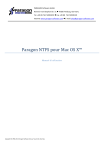
Lien public mis à jour
Le lien public vers votre chat a été mis à jour.
Caractéristiques clés
- Accès complet en lecture/écriture aux partitions NTFS sous Mac OS X
- Haute performance grâce à la technologie Paragon UFSD
- Support de Mac OS X 10.4 Tiger à 10.7 Lion
- Support des caractéristiques des systèmes de fichiers HFS Plus et NTFS
- Prise en charge des attributs étendus de Mac OS X
- Support des caractères non romains
Questions fréquemment posées
Vous pouvez acheter et activer le produit via le panneau Préférences ou effectuer l'activation manuellement en contactant le Service client.
Vous pouvez désinstaller le pilote en utilisant le pack d'installation ou via le panneau Préférences.
Ce pilote est spécialement conçu pour les systèmes de fichiers NTFS de toutes versions (Windows NT 4.0, 2000, XP, 2003, Vista).